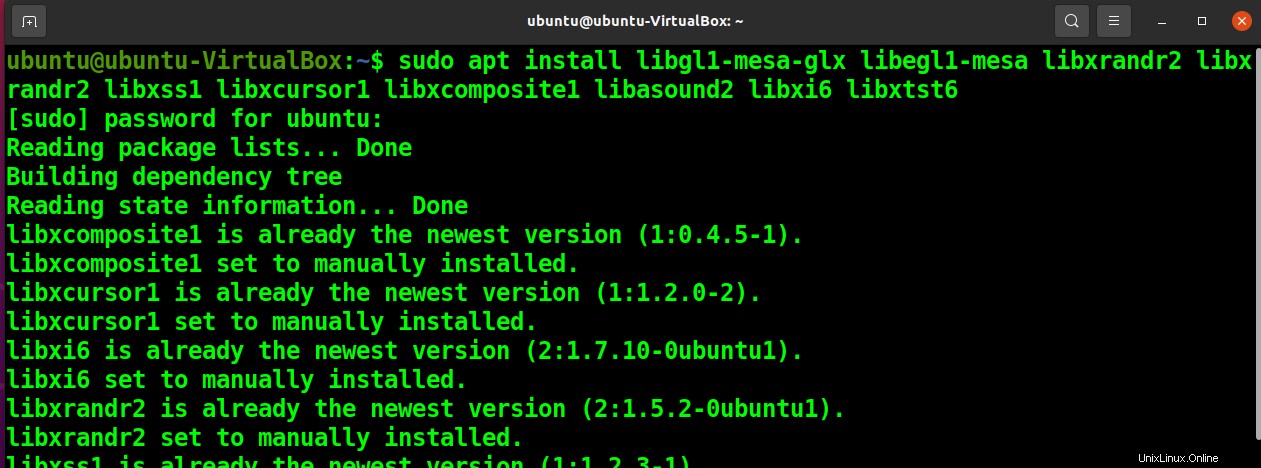
Stáhněte si instalační soubor Anaconda
Dále si stáhněte instalační soubor pro Anaconda pomocí následujícího příkazu wget.
wget -P /tmp https://repo.anaconda.com/archive/Anaconda3-2021.11-Linux-x86_64.sh
Code language: JavaScript (javascript)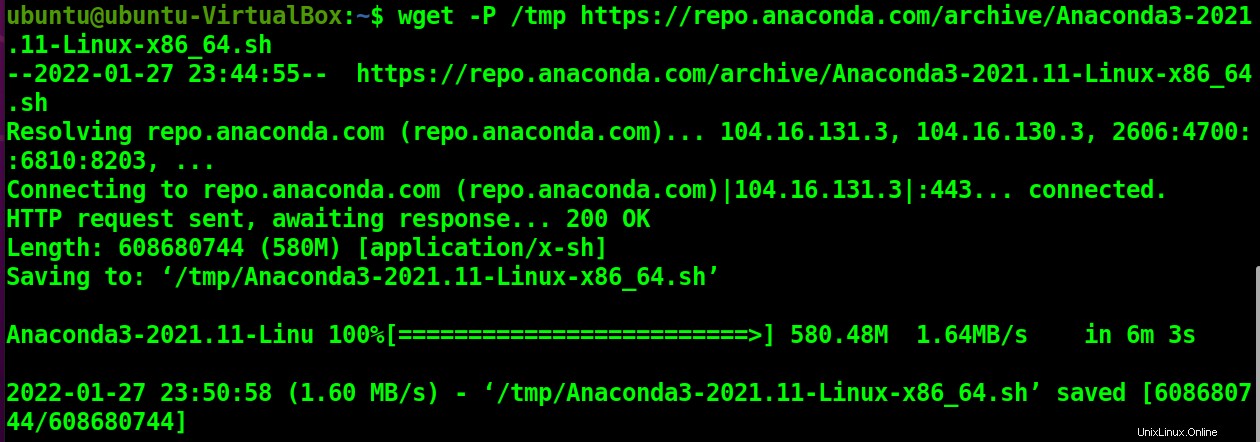
Je doporučeno vzít a porovnat SHA256 hash staženého souboru s oficiálním souborem HASH, abyste prokázali, že váš soubor je autentický.
Pomocí následujícího příkazu SHA256sum získáte hash staženého souboru.
sha256sum /tmp/Anaconda3-2021.11-Linux-x86_64.sh
Nainstalovat Anaconda
Spusťte stažený skript shellu a nainstalujte Anacondu pomocí následujícího příkazu bash.
bash /tmp/Anaconda3-2021.11-Linux-x86_64.sh
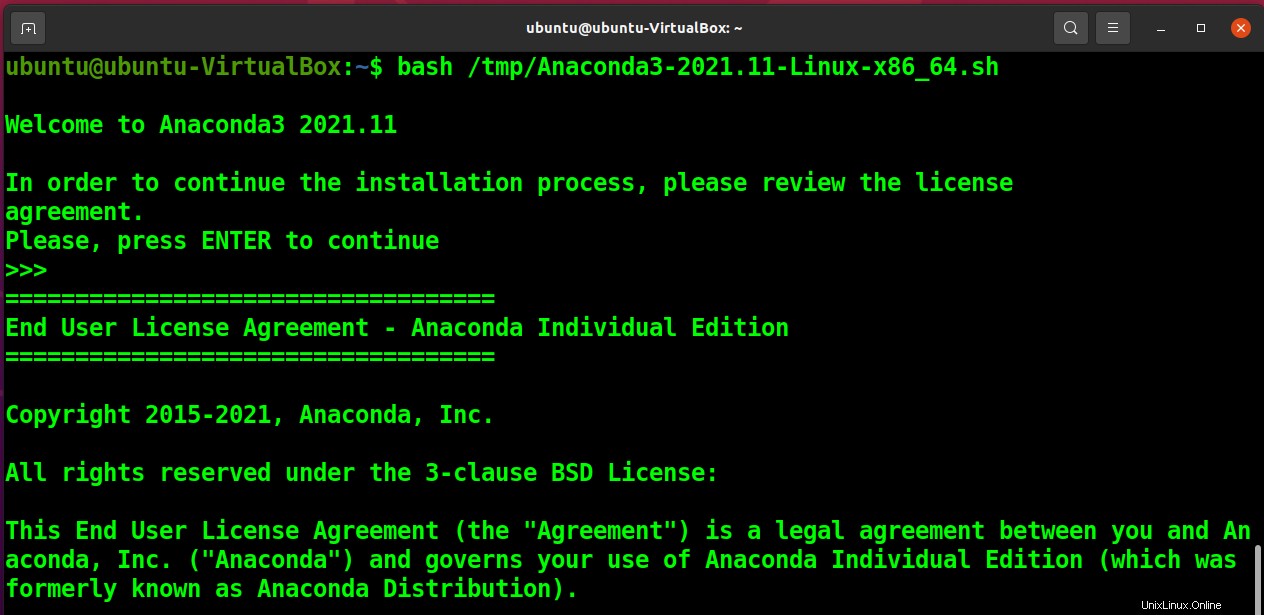
Během instalace budete vyzváni k přijetí licenčních podmínek. Zadejte ano pokračovat.
Dále vyberte umístění instalace a stiskněte Enter .
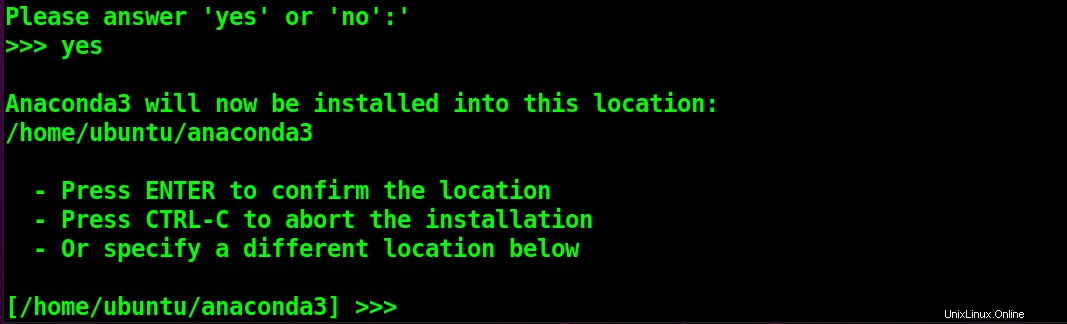
Po dokončení instalace inicializujte anakondu pomocí příkazu conda init zadáním ano a pokračujte. Conda je správce balíčků příkazového řádku pro Anaconda. Conda inti nejen inicializuje anakondu, ale také se přidá do systémové proměnné PATH .
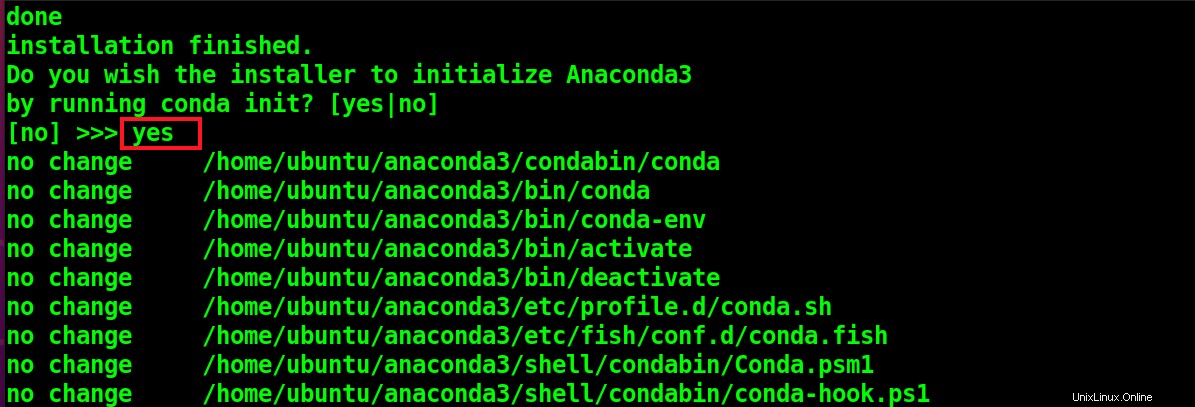
Spusťte následující příkaz a načtěte soubor bashrc.
source ~/.bashrc
Zadejte conda nebo informace o podmínkách ve vašem terminálu, abyste ověřili instalaci anakondy.
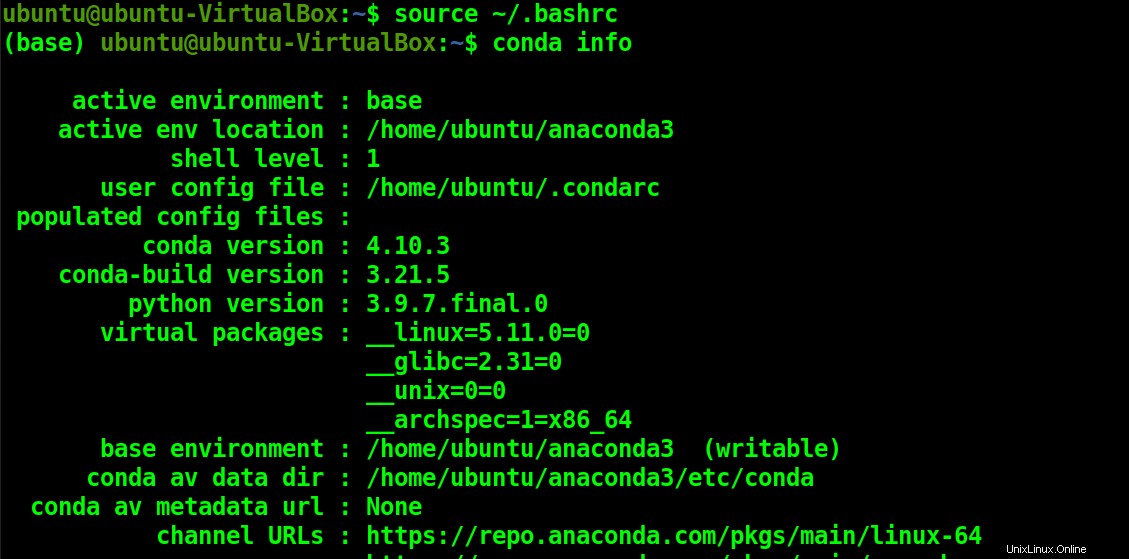
Otevřete Conda Navigator
Nyní můžete spustit Conda Navigator z aplikací vašeho systému. Nebo můžete jednoduše napsat anaconda-navigator ve vašem terminálu.
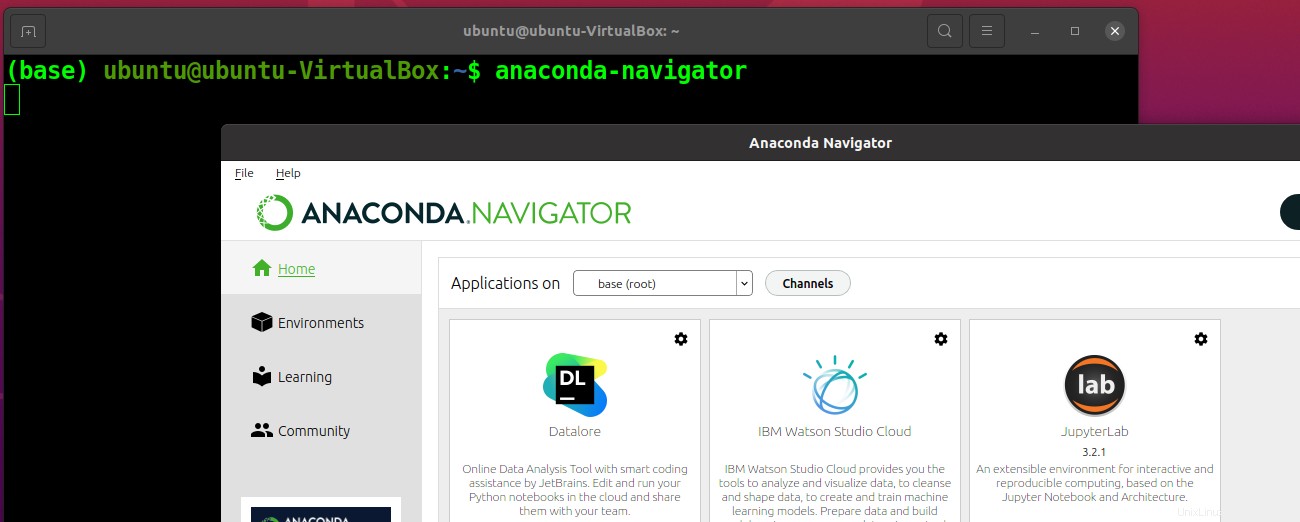
Aktualizovat Anacondu
Anakondu můžete aktualizovat pomocí následujícího příkazu.
conda update anaconda
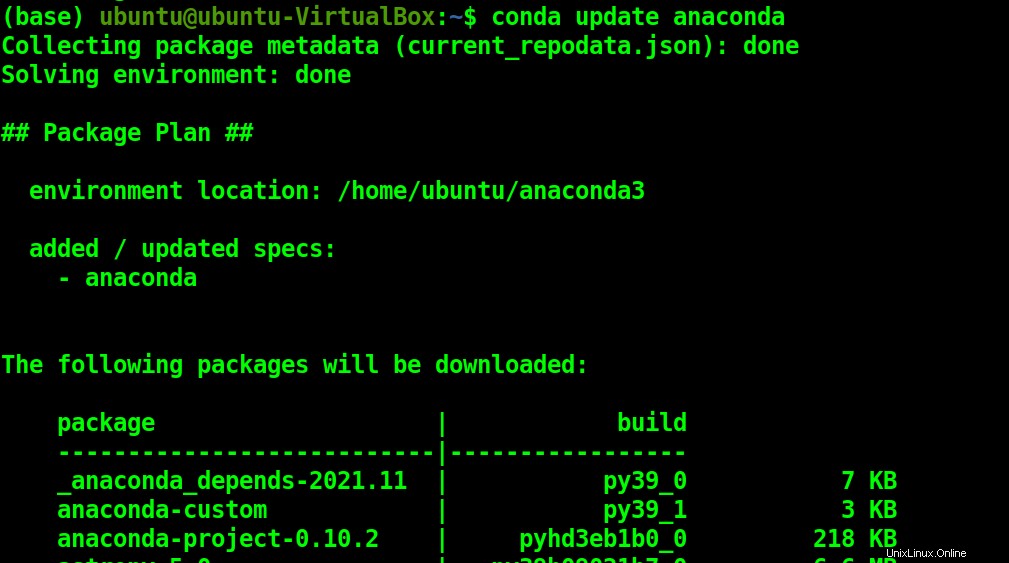
Nebo můžete aktualizovat všechny balíčky Anaconda pomocí:
conda update --all
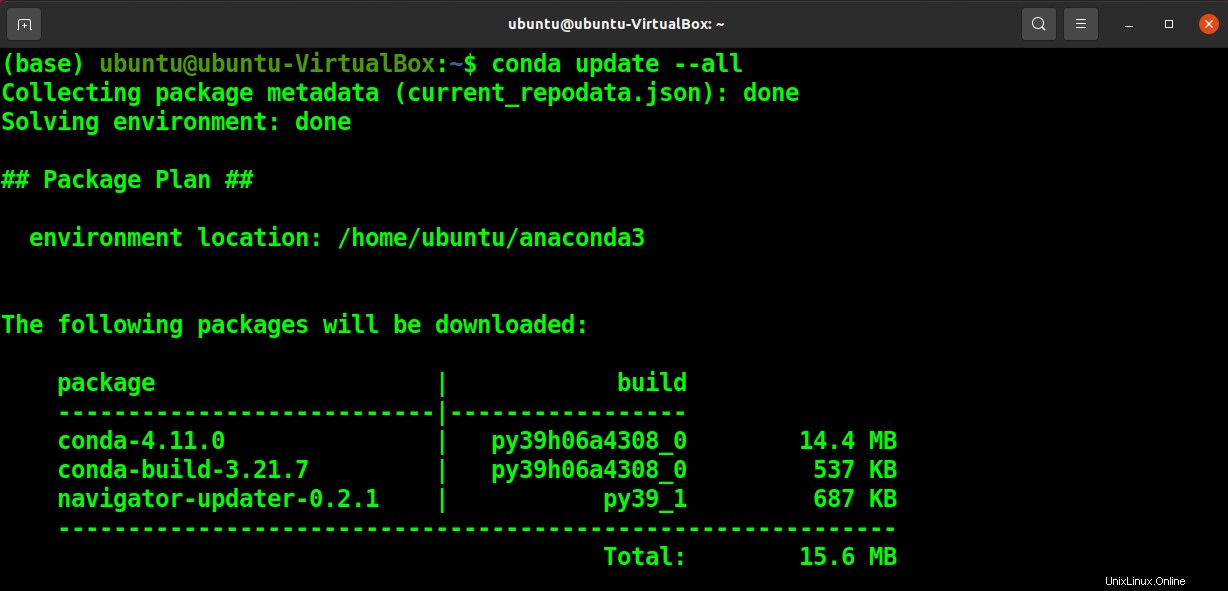
Vytvořte prostředí Anaconda
Nové prostředí anakondy můžete vytvořit pomocí následujícího příkazu.
conda create ––name <environment-name> python=3
Code language: HTML, XML (xml)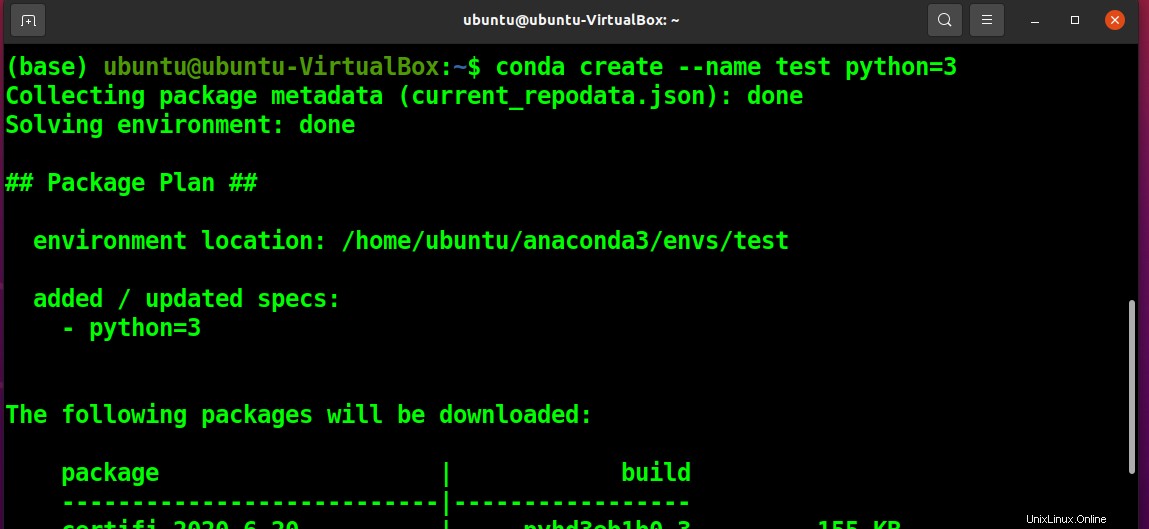
Aktivujte prostředí Anaconda
Pro aktivaci prostředí anakondy spusťte:
conda activate <environment-name>
Code language: HTML, XML (xml)
Podobně, když se nepoužíváte, můžete deaktivovat své prostředí.
conda deactivate

Odinstalujte Anacondu z vašeho systému
Nedoporučuje se odinstalovat Anacondu přímo, protože tím zůstane nastavení konfigurace systému a soubory.
Nainstalujte Anaconda Clean
Chcete-li odstranit všechny konfigurační soubory anacondy, musíte nainstalovat následující balíček.
conda install anaconda-clean
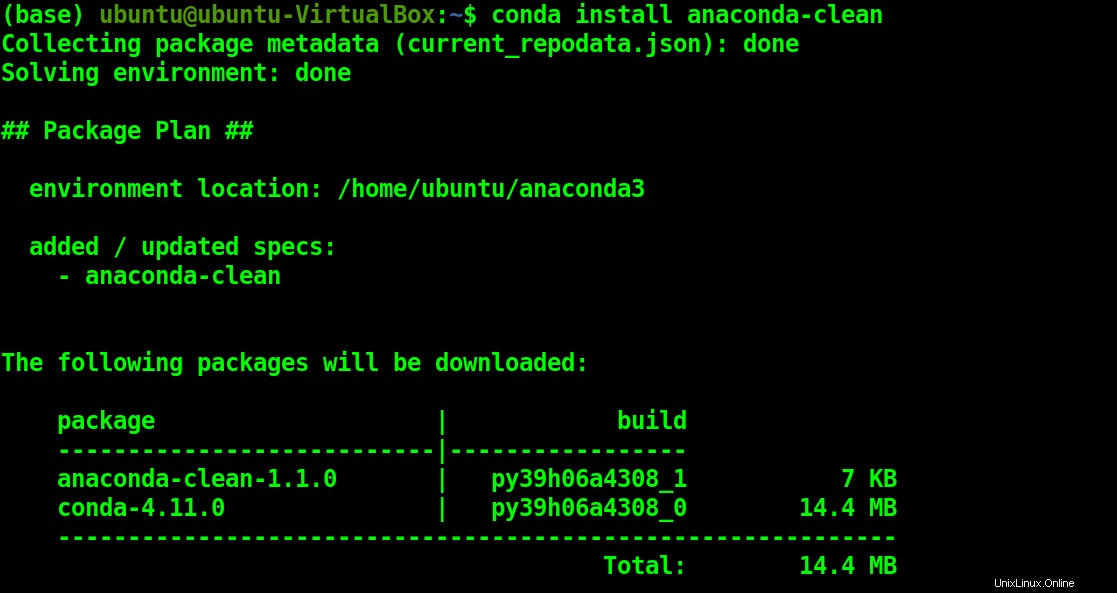
Nyní odeberte konfigurační soubory:
anaconda-clean

Všechna důležitá data můžete později načíst ze záložního adresáře.
Odstranit Anacondu
Nyní můžete Anacondu odebrat pomocí následujícího příkazu rm.

Odeberte Anacondu z proměnné PATH
Otevřete soubor bashrc.
nano ~/.bashrc
Dále vyhledejte a odstraňte conda initialize blokovat.
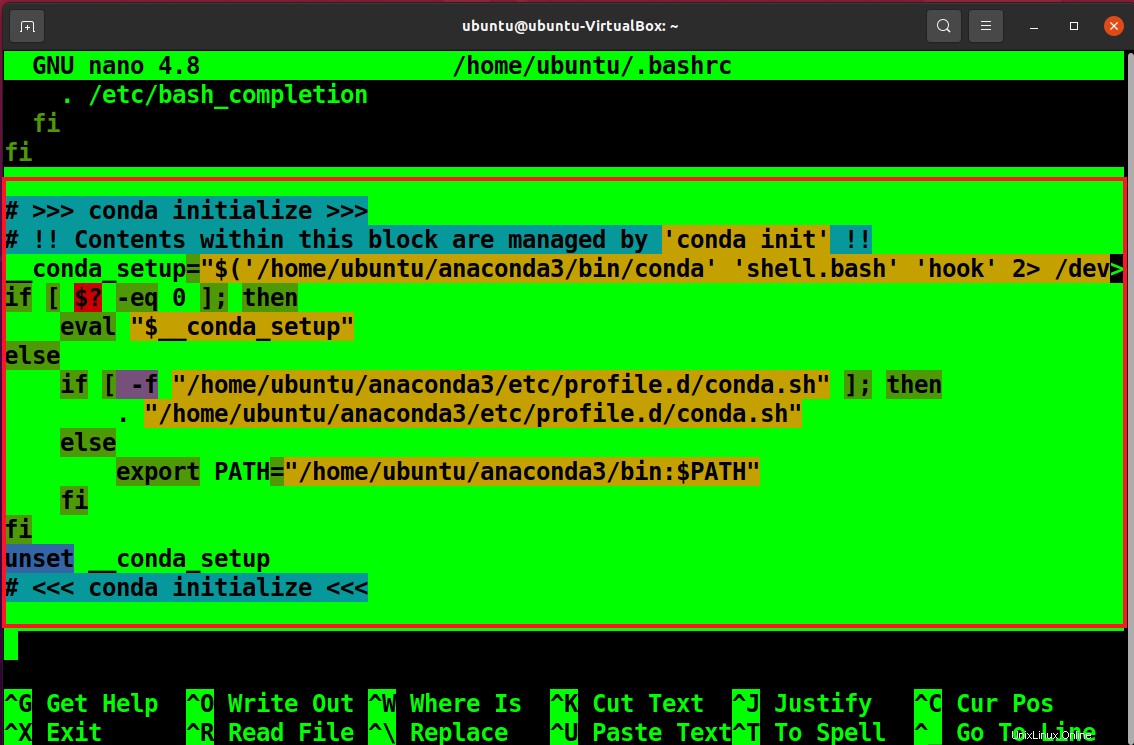
Nyní jste odebrali anakondu ze svého systému.
Závěr
Tento článek vám ukáže, jak nainstalovat a používat Anaconda na vašem systému Ubuntu. Anaconda je bezplatná a open source distribuce programovacích jazyků Python a R. Je zahrnut interpret Pythonu, stejně jako několik balíčků pro datovou vědu a strojové učení.
Anaconda šetří čas, protože zajišťuje, že všichni členové týmu pracují se stejnými balíčky a závislostmi nezávisle na základním operačním systému. Poskytuje snadnou integraci se složitými nástroji, jako je tensor flow a Keras.